
Formation Max du 9 au 13 février 2026 (partie max/msp) et du 16 au 18 février 2026 (partie…
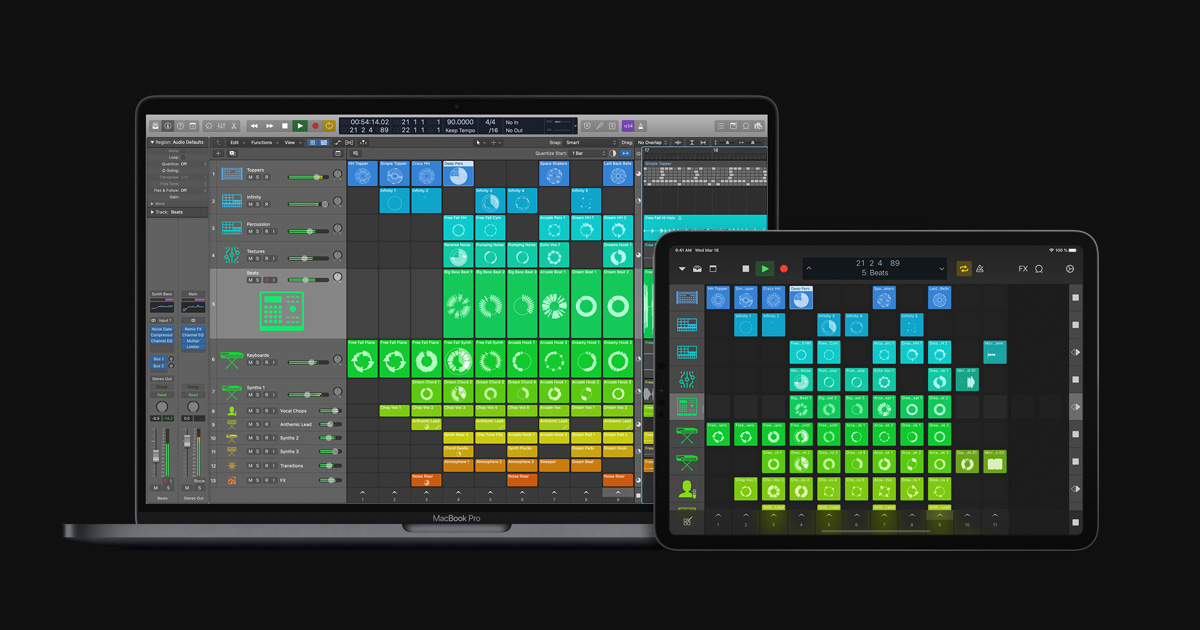
Approfondissez votre maîtrise de Logic Pro 11 et développez un workflow professionnel…

Venez nous rencontrer pour échanger sur votre projet et nous faire découvrir votre univers…

"Le graphisme et l’IA, entre enthousiasme et réalité" Utiliser l’IA pour un graphiste,…
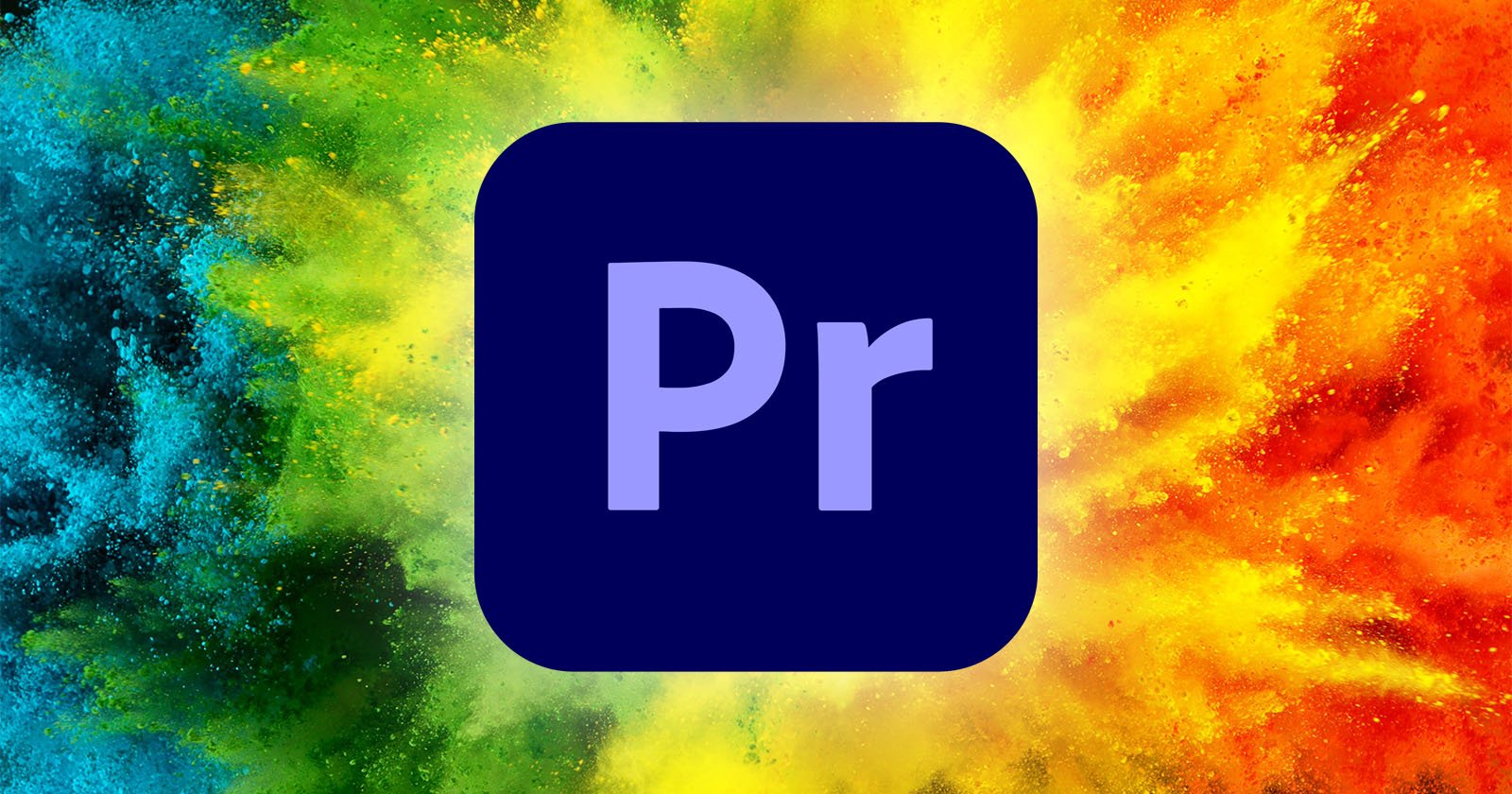
Maîtrisez le montage vidéo grâce à la formation « Devenir autonome sur Adobe Premiere…
1er site emploi du secteur culturel 550.000 visites et 215.000 visiteurs uniques par mois.
www.profilculture.comActualités, guide et annuaire des formations aux métiers de la culture.
www.profilculture-formation.comBilan de compétences, coaching, techniques de recherche d'emploi, entretien conseil.
www.profilculture-competences.comLe spécialiste du secteur culturel, une cvthèque de 86.000 CV et réseau unique de professionnels.
www.profilculture-conseil.com/cabinet-recrutementAccompagnement des projets et politiques culturels et artistiques.
www.profilculture-conseil.com